Beheben Sie den Laufzeitfehler 429: ActiveX-Komponente kann Objekt nicht erstellen

Der ActiveX-Fehler 429 ist ein Laufzeitfehler, auf den einige Endbenutzer in Windows gestoßen sind. Der Fehler sorgt normalerweise dafür, dass eine geöffnete Anwendung abrupt stoppt und schließt.
Es wird auch eine Fehlermeldung angezeigt, die besagt: „Laufzeitfehler ‚429‘: ActiveX-Komponente kann Objekt nicht erstellen.“ Fehler 429 tritt am häufigsten bei MS Office-Anwendungen wie Excel, Word, Access oder Outlook auf, mit automatisierten Visual Basic-Sequenzskripten.
Fehler 429 ist größtenteils eine Folge davon, dass Software versucht, auf beschädigte Dateien zuzugreifen. Daher kann die Automatisierungssequenz nicht wie vorgesehen funktionieren. Dies könnte auf eine beschädigte Registry, gelöschte Betriebssystemdateien, unvollständige Softwareinstallationen oder beschädigte Systemdateien zurückzuführen sein.
Es gibt daher verschiedene mögliche Lösungen für den ActiveX-Fehler 429.
Wie kann ich den ActiveX-Laufzeitfehler 429 unter Windows 10 beheben?
1. Das Programm erneut registrieren
Wenn ein bestimmtes Programm den ActiveX-Fehler generiert, könnte die Software nicht korrekt konfiguriert sein. Sie können dies beheben, indem Sie die Software mit dem /regserver-Schalter erneut registrieren, wodurch Probleme mit dem Automatisierungsserver behoben werden.
So können Sie die Software mit Ausführen erneut registrieren:
- Stellen Sie zunächst sicher, dass Sie über Administratorrechte mit einem Windows-Administratorkonto verfügen.
- Drücken Sie die Win-Taste + R, um Ausführen zu öffnen.
-
Geben Sie den vollständigen Pfad der Software gefolgt von /regserver in das Textfeld ein, wie unten gezeigt. Geben Sie den genauen Pfad, einschließlich der exe, der Software ein, die Sie erneut registrieren müssen.
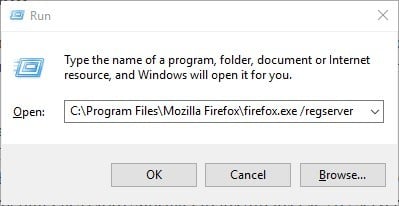
- Drücken Sie die OK-Schaltfläche.
2. Die spezifische Datei erneut registrieren
Wenn die ActiveX-Fehlermeldung einen bestimmten .OCX- oder .DLL-Dateititel angibt, ist die angegebene Datei wahrscheinlich nicht korrekt in der Registry registriert.
Sie können das ActiveX-Problem möglicherweise beheben, indem Sie die Datei erneut registrieren. So registrieren Sie die angegebenen OCX- und DLL-Dateien über die Eingabeaufforderung erneut.
- Schließen Sie alle offenen Softwarefenster.
- Öffnen Sie die Eingabeaufforderung in Windows 10, indem Sie die Win-Taste + X drücken und Eingabeaufforderung (Admin) aus dem Menü auswählen. Alternativ können Sie ‘cmd’ im Suchfeld des Startmenüs eingeben, um die Eingabeaufforderung zu öffnen.
- Geben Sie nun ‘regsvr32 Dateiname.ocx’ oder ‘regsvr32 Dateiname.dll’ im Fenster der Eingabeaufforderung ein. Ersetzen Sie den Dateinamen durch den angegebenen Dateititel.
- Drücken Sie die Eingabetaste, um die Datei erneut zu registrieren.
3. Führen Sie einen Virenscan durch
Es könnte der Fall sein, dass ein Virus Dateien, die für den Laufzeitfehler relevant sind, beschädigt oder möglicherweise gelöscht hat. Daher kann das Ausführen eines vollständigen Virenscans von Windows mit einer Drittanbieter-Antivirussoftware möglicherweise den ActiveX-Fehler 429 beheben.
Sie finden viele Antivirussoftware-Optionen, die für alle Arten von Bedürfnissen und Budgets geeignet sind. Einige der besten Antivirenlösungen, die mit Windows 10-PCs kompatibel sind, bieten voll funktionsfähige kostenlose Testversionen, sodass Sie sie ausprobieren können, bevor Sie eine Lizenz kaufen.
4. Überprüfen Sie auf Windows-Updates
Sie sollten auch nach Windows-Updates suchen und diese installieren. Microsoft aktualisiert normalerweise Systemdateien, die mit Fehler 429 verbunden sein könnten. Ein Update von Windows mit den neuesten Service Packs und Patches kann helfen, Laufzeitfehler zu beheben.
So können Sie Windows aktualisieren:
- Geben Sie ‘Windows Update’ in das Suchfeld von Cortana oder Startmenü ein.
-
Dann können Sie auf Nach Updates suchen klicken, um die Update-Optionen direkt darunter zu öffnen.
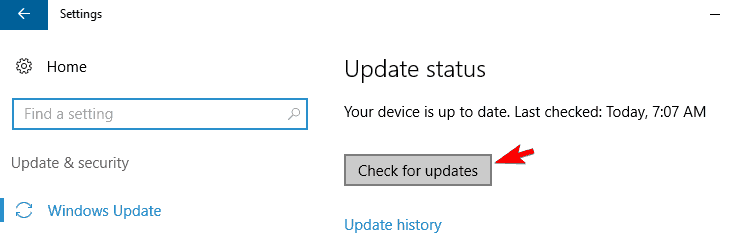
- Drücken Sie dort die Schaltfläche Nach Updates suchen. Wenn Updates verfügbar sind, können Sie auf eine Herunterladen-Taste drücken, um sie zu Windows hinzuzufügen.
5. Führen Sie die Systemdateiprüfung aus
Viele Systemfehler sind auf beschädigte Systemdateien zurückzuführen, und dazu gehört auch das ActiveX 429-Problem. Daher könnte die Reparatur beschädigter Systemdateien mit dem Tool zur Systemdateiprüfung eine effektive Lösung sein.
So führen Sie einen SFC-Scan in der Eingabeaufforderung durch:
- Geben Sie zunächst ‘cmd’ in das Suchfeld von Cortana oder Startmenü ein.
- Klicken Sie dann mit der rechten Maustaste auf die Eingabeaufforderung und wählen Sie Als Administrator ausführen, um das Fenster der Eingabeaufforderung zu öffnen.
-
Geben Sie ‘sfc /scannow’ in die Eingabeaufforderung ein und drücken Sie die Eingabetaste.
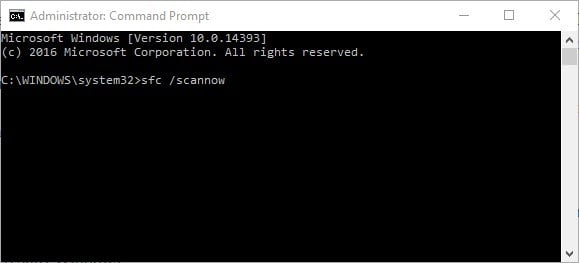
- Der SFC-Scan kann bis zu 20 Minuten oder länger dauern. Wenn der SFC etwas repariert, wird in der Eingabeaufforderung angezeigt: Der Windows-Ressourcenschutz hat beschädigte Dateien gefunden und erfolgreich repariert.
- Dann können Sie Windows neu starten.
6. Die Registry scannen und reparieren
Laufzeitfehler stammen normalerweise aus der Registry, daher wird ein effektiver Registrierungs-Scan die ungültigen oder beschädigten Registrierungswerte beheben.
Spezialisierte Software zum Reinigen der Registry kann Ihre Registrierungen scannen und Probleme schnell identifizieren. Sie können dann das Tool anweisen, Reparaturen vorzunehmen, die sogar das Herunterladen neuer Systemdateien zum Ersetzen der beschädigten beinhalten können.
7. Systemänderungen mit der Systemwiederherstellung rückgängig machen
Das Tool zur Systemwiederherstellung macht Systemänderungen rückgängig, indem es Windows auf ein früheres Datum zurücksetzt. Die Systemwiederherstellung ist die Zeitmaschine von Windows, und mit diesem Tool können Sie den Desktop oder das Laptop auf ein Datum zurücksetzen, an dem Ihre Software die ActiveX-Fehlermeldung nicht mehr zurückgab.
Denken Sie jedoch daran, dass Sie Software und Apps verlieren, die nach dem Wiederherstellungspunkt-Datum installiert wurden. Sie können die Systemwiederherstellung wie folgt verwenden:
- Um die Systemwiederherstellung zu öffnen, geben Sie ‘Systemwiederherstellung’ in das Suchfeld von Cortana oder Startmenü ein.
- Wählen Sie Wiederherstellungspunkt erstellen, um das Fenster der Systemeigenschaften zu öffnen.
-
Drücken Sie die Schaltfläche Systemwiederherstellung, um das Fenster in der unten abgebildeten Momentaufnahme zu öffnen.
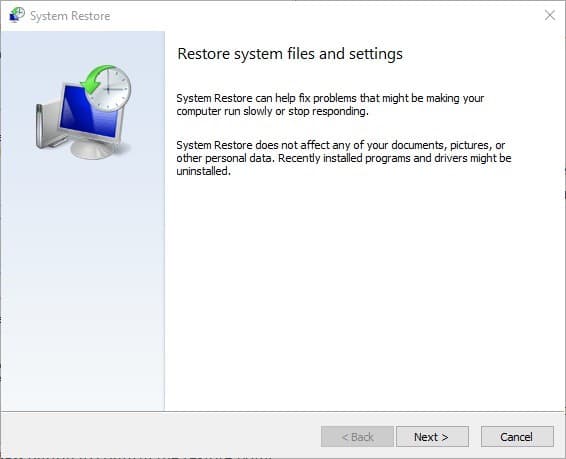
- Klicken Sie auf die Schaltfläche Weiter und wählen Sie dann die Option Neuere Punkte anzeigen, um eine vollständige Liste der Wiederherstellungsdaten zu öffnen.
- Wählen Sie nun einen geeigneten Wiederherstellungspunkt aus, auf den Sie zurücksetzen möchten.
- Drücken Sie die Schaltflächen Weiter und Fertig stellen, um den Wiederherstellungspunkt zu bestätigen.
Wenn Sie an weiteren Informationen zur Erstellung eines Wiederherstellungspunkts und dessen Nutzen interessiert sind, werfen Sie einen Blick auf diesen einfachen Artikel, um alles zu erfahren, was Sie wissen müssen.
Das sind einige der zahlreichen möglichen Lösungen für den Windows ActiveX-Laufzeitfehler 429. Wenn keine der oben genannten Lösungen das Problem behebt, deinstallieren Sie die Software und installieren Sie sie erneut, die den Fehler erzeugt.
Wenn Sie weitere Vorschläge zur Behebung des ActiveX-Fehlers 429 haben, teilen Sie diese bitte unten mit. Wenn Sie weitere Fragen haben, können Sie diese ebenfalls dort stellen.













